■ 表紙制作
■ コンテンツをGoogle Docsで
■ Amazon Kindle プレビューア
■ KDPサイト
この度、久しぶりにKindle本を出版しました。約2年ぶりになります。
2年も間が空くと、出版の手順に関しても、いろんな事を忘れてしまってますね!
思い出す作業が、まるでゲームのようで楽しかったです。私は全然ゲーム人間じゃないんですけどね!
表紙制作
一冊目の時は、プロの方にお願いしましたが、この度は、自分で用意してみました。
Kindle本の表紙は、サイズ(縦横比率)が決まっているので、作成時にキャンバスサイズを設定してから制作に入ります。
KDP参考サイト:「表紙画像のガイドライン」
理想寸法:2,560 x 1,600 ピクセル (一番最初にキャンバスサイズをこれに設定してから作業します)
まず…
何のアプリ、またはソフトで作ろうかな、ということで、まずはCanvaを開けてみました。Canvaはプロ級のデザインをサクサク作れる、というものです。最近人気ですね。
しかし、過去にちょっとPhotoshopの使用歴がある私は、やっぱりレイヤー機能があるソフトが使いやすくて、結局使用したのは、Openソースの無料のものです。これはPhotoshopと同様くらいのパワフルなソフトです。
Krita デジタルお絵かきソフト 日本語サイト
この高機能のソフトが無料って信じられません。感謝しかない、って感じです。
ちなみに私のPhotoshopデビューのバージョンは「4」! どんだけ昔⁈って感じですね。笑
さて、今回の表紙はこんな感じです。シンプルな文字とインパクトのある色で作りたかったです。
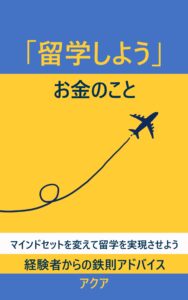
コンテンツをGoogle Docsで
Kindle本のコンテンツの準備には、多くの人がWordを使用します。私も1冊目もWordで作ったことから、何の迷いもなく、Wordで作業しました。しかし、私のコンピュータに入っている最近のサブスクWordが、ファイルの保存をするのに使い勝手が悪くて、この度は、結局、仕上げ時にGoogle Docsを使用する運びとなりました。
今回なぜか、作業していたWordファイルのみが、AmazonのKindleプレビューアで開いてくれなかったのです。これには試行錯誤をしてあれだこれだと試しましたが、本当にこの作業ファイルだけがダメで、とうとうWordファイルの中身をGoogle Docsに移したんです。
Google Docsで目次などを整えてから、Wordファイルと同じ拡張子、.docまたは、.docxにしてファイルを保存します。Google Docsは、基本的に自動保存されるので、いわゆる「ローカルに保存」したい場合は、「ダウンロード」を利用するといいです。
エクスプローラを開くと「Downloads」というのがありますよね、ダウンロードという名前のフォルダーみたいな感じなので、Kindleのプレビューアで開く際は、その「ダウンロード(Downloads)」フォルダーからファイルを選択します。
Amazon Kindle プレビューア
Amazon Kindle プレビューアは、Amazonのサイトから簡単にダウンロードすることができます。
フォントに関しては、読者が好きなように設定するものなので、プレビューア使用時は、そんなに気にしまくてもよいようです。
ファイルを開く際の「言語の設定」もあんまり関係なかったです。各自違うのかもしれませんが、私のはデフォルトが「英語」になっていて、でも、英語のままでも日本語表示に影響がなかったので、設定したり変更したりする必要はないようでした。
プレビューアでは、特にKindle本用に用意したファイル以外でも、どんな内容のフィルでも開いて見ることができます。ちょっと面白いので是非あれもこれもファイルを開いて見てみてください。
KDPサイト
自分でコンテンツをプレビューアで確認した後は、KDPのサイトでファイルをアップロードして登録・申請する必要があります。
まずは、KDPサイトでアカウントを作成してサインアップをします。
私は2冊目なので、ログインして申請内容の記入をしました。
表紙ファイルもアップロードし終わって、申請をしたら少し待ちます。その間、そんなに長くかかりません。24時間程度というところかと思います。私のは、申請日が出版日と同じ日付になっていましたので、24時間以内でした。
無料キャンペーンは、できるだけ使用したいのに、つい忘れてしまいがちで、存分に使用できていない、ということに多々なっちゃうので、この度、1冊目のKindle本も併せて無料キャンペーンの設定をしました。
以上、2年ぶりのKindle出版作業を振り返ってみました。今回は2冊目なのですが、この前に一つ出版できてないコンテンツがあるので、それも出してみたいと思います。
もし良かったら手に取ってみて下さい。Kindle Unlimitedでいつでも無料で読むことができます。
